LZ-Says:找到你了,却转了身。。。

表单< form>简述
表单是一种用于从用户收集输入数据的 HTML 机制,可以理解为表单是一个包含表单元素的区域,表单元素是允许用户在表单中输入内容一个个控件,比如:输入框(input)、文本域(textarea)、单选框(radio-buttons)、复选框(checkboxes)等。
表单使用 < form> 标签来表示。
一般我们会用于提交某些信息,例如,注册页,需要将用户填写的数据内容提交到后台进行处理。
而说到提交,当然有提交方式,在 HTML 中,常用的提交方式也有 Get、Post,是不是很开心呐~
那么,我们如何指定表单提交方式呢?

这里我们先来了解下在表单中,HTML 为我们提供了哪儿些可供我们飞起的属性呢?
- action: 数据提交目标地址;
- method: 指定提交服务器时使用的 HTTP 请求方式,默认为 get;
- enctype: 属性指定浏览器如何编码数据并将其呈现给服务器。此属性有三个允许值。
- application/x-www-form-urlencoded:默认编码,此编码无法用于将文件上传到服务器(如果使用此编码,每个数据项的名称和值都使用用于编码 URL 的相同方案进行编码);
- multipart/form-data:此编码用于将文件上传到服务器;
- text/plain:此编码因浏览器而异。
- name: 规定表单的名称,类似标志;
- accept-charset: 规定服务器处理表单数据所接受的字符编码;
- novalidate: 对输入中的表单进行验证;
- target: 浏览器的默认行为是用响应服务器替换页面。通过在表单元素上使用 target 属性来更改此行为且此属性的工作方式与 a 元素上的 target 属性相同,并且可以从目标范围中进行选择:
- _blank - 在新窗口(或选项卡)中打开服务器响应;
- _parent - 打开父框架集中的服务器响应;
- _self - 在当前窗口中打开服务器响应(这是默认行为);
- _top - 在当前窗口中打开服务器响应(这是默认行为);
- autocomplete: 浏览器自动填写表单,有两个允许值:on(允许)和 off(禁止),默认允许。
而下面,开启我们撸码观花~
撸撸更健康
光说不练假把式,搞起来才是真理。
我们先来看个比较 low 的效果:
那么首先,我们先来创建一个表单:
<body>
<h5>这是 HLQ 第一个表单</h5>
<form>
</form>
</body>
运行之后,发现网页上只有一个标题显示出来了,如下所示:

这里小伙伴别担心,表单是不显示的。
下面依次介绍我们今天的小伙伴,介绍完,小 demo 也就撸的差不多了。
输入框,可谓是出场率百分之 99 的一位红人,语法很简洁:
<input type="类型" />
而类型有多少,请看(当然,这里面还包含了 HTML 5 新增的属性):
- checkbox: 将输入限制为 true / false 复选框;
- color: 将输入限制为颜色;
- date: 将输入限制为日期;
- datetime: 将输入限制为具有时区的全球日期和时间;
- datetime-local: 将输入限制为不带时区的全局日期和时间;
- email: 将输入限制为格式正确的电子邮件地址;
- month: 将输入限制为年和月;
- number: 将输入限制为整数或浮点数;
- radiobutton: 将输入限制为固定的选项集;
- range: 将输入限制为指定范围;
- tel: 将输入限制为格式正确的电话号码;
- time: 将输入限制为一天中的时间;
- week: 将输入限制为年和周;
- url: 将输入限制为完全限定的 URL。
而这里,LZ 再次说明下其中的细节,之后我们就可以愉快的进行编码咯,当然 LZ 小白一枚,虽然依托于 W3C School,但是个人理解有限,如有错误,请及时告知,但愿学习笔记可以帮助有需要的小伙伴。
以下列表总结了大部分通用属性以及所代表含义:
- autofocus: 自动获取焦点;
- checked: 如果应用,请在最初显示时或表单重置时选中复选框;
- dirname: 控制文本方向性;
- list: 指定为此元素提供值的datalist元素的ID;
- maxlength: 指定用户可以在文本框中输入的最大字符数;
- pattern: 指定正则表达式模式以用于输入验证;
- placeholder: 指定一个提示,告诉用户应该输入的种类;
- readonly: 只读,无法编辑;
- disabled: 禁用,无法编辑;
- required: 指定用户必须输入/选中值以进行输入验证;
- min: 为输入验证目的设置最小值;
- max: 设置用于输入验证目的的最大值;
- size: 指定元素在文本框中可见的字符数中的宽度;
- value: 指定文本框的初始值。
按钮的使用方式如下:
- submit: 指定该按钮将用于提交表单;
- reset: 指定该按钮将用于重置表单;
- button: 指定按钮没有特定的语义意义。
相对的日期这块,估摸着日后开发少不了,还是简单补补:
- datetime: 获取全局日期和时间,包括时区;
例如:2014-07-19T16:42:39.421Z - datetime-local: 获取本地日期和时间(没有时区信息);
例如:2014-07-19T16:42:39.421 - date: 获取本地日期(没有时间或时区);
例如:2014-07-20 - month: 获取年份和月份(无日期,时间或时区信息);
例如:2014-08 - time: 获得时间;
例如:17:42:44.746 - week: 获取当前周。
颜色输入:输入元素的颜色类型限制用户选择颜色。
颜色值正好表示为七个字符:前导#,后跟三个两位十六进制值,表示红色,绿色和蓝色值(例如,#FF1234)
<label>
<input type="color"/>
</label>
隐藏输入:要将数据项发送到服务器而不向用户显示,请使用隐藏的输入元素。
<input type="hidden" name="recordID" value="1234" />
图像输入:输入元素的图像类型创建显示图像并在单击时提交表单的按钮,这种类型的输入元素支持以下所示的附加属性。
- alt: 提供元素的文本描述。
- formaction: 对于按钮元素
- formenctype: 对于按钮元素
- formmethod: 对于按钮元素
- formtarget: 对于按钮元素
- formnovalidate: 对于按钮元素
- height: 指定图像的高度(以像素为单位)。
- src: 指定应显示的图像的URL。
- width: 指定图像的宽度(以像素为单位)。
textarea 元素创建一个多行文本框。它有局部属性:name,disabled,form,readonly,maxlength,autofocus,required,placeholder,dirname,rows,wrap,cols。
简述到这里,下面附上源码:
<!DOCTYPE html>
<html lang="ch">
<head>
<meta charset="UTF-8">
<title>表单 Study</title>
</head>
<body>
<h5>这是 HLQ 第一个表单</h5>
<form action="mailto:925954424@qq.com" method="post" enctype="text/plain">
用户名:<input type="text" name="userName" placeholder="请输入用户名" required/>
密码:<input type="password" name="userPwd" placeholder="请输入密码" autocomplete="off" autofocus/>
<br/><br/>
性别:
<label>
<input type="radio" name="sex" value="men" required/>
男
</label>
<label>
<input type="radio" name="sex" value="women"/>
女
</label>
<label>
出生日期:
<input type="week" name="bir"/>
</label>
<br/><br/>
<label>
联系方式:
<input type="tel" name="tel" placeholder="请输入联系方式"/>
</label>
添加照片
<input type="file" name="headPic"/>
<br/><br/>
<label>
爱不爱我
<select name="select">
<option value="love">爱</option>
<option>Yes</option>
<optgroup label="就不告诉你">
<option value="wakaka">哇咔咔</option>
</optgroup>
</select>
</label>
<br/><br/>
喜欢吃的食物:
<label> <input type="checkbox" name="love" value="banana"> 香蕉</label>
<label> <input type="checkbox" name="love" value="mgg"> 芒果</label>
<label> <input type="checkbox" name="love" value="wahaha"> 哇哈哈</label>
<br/><br/>
<!-- 俩种方式实现按钮 -->
<button>I'm button.</button>
<input type="button" value="Hello"/>
<input type="reset" value="重置"/>
<input type="submit" value="提交"/>
<br/><br/>
<label>
<input type="color"/> <input type="image" src="http://www.yonyou.com/sj/images/lg12.jpg" alt="完犊子"/>
</label>
<textarea rows="15" cols="66" placeholder="请输入内容"></textarea>
</form>
</body>
</html>
今日已毕,再战~!
个人公众号
不定期发布博文,最近有点忙,感谢老铁理解,欢迎关注~
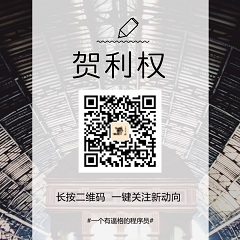























 1443
1443

 被折叠的 条评论
为什么被折叠?
被折叠的 条评论
为什么被折叠?










